E-maile są wspaniałe, ponieważ pozwalają nam szczegółowo omawiać różne rzeczy. To prawda, że platformy do rozmów na czacie pomagają nam omawiać rzeczy w czasie rzeczywistym, ale nie zmniejszyło to znacznie popularności e-maili. Niestety nie wszystkie otrzymywane przez nas e-maile są ważne i najlepiej je usunąć, aby utrzymać porządek i uporządkować skrzynkę odbiorczą.
Do tej pory było tak dobrze, ale niestety rzeczy często mogą przybrać nieoczekiwany obrót, na przykład wiadomości e-mail, które zostały usunięte, pojawiają się ponownie. W rzeczywistości jest to trwały problem z programem Outlook 2016, ale podobnie jak w przypadku większości innych problemów, z pewnością istnieje wyjście z tego bałaganu.
Jak pozbyć się usuniętych wiadomości e-mail, które wracają do skrzynki odbiorczej?
- Wyłącz problematyczne dodatki
- Usuń plik OST i odbuduj nowy
- Odtwórz plik OST
- Opróżnij folder przedmiotów do odzyskania
Rozwiązanie 1: Wyłącz problematyczne dodatki
Może być trochę dodatki które mogą kolidować z funkcjami programu Outlook, prowadząc do nieoczekiwanego problemu. Wyłączanie taki dodatki tutaj możesz pomóc. Oto kroki.
- Uruchom Biegać Okno dialogowe. Aby to zrobić, przytrzymaj Klawisz Windows + R lub alternatywnie możesz po prostu pisać Biegać w Pole wyszukiwania Cortana i naciśnij Enter.
- w Biegać w oknie dialogowym wpisz Outlook / bezpieczny i naciśnij Wchodzić.
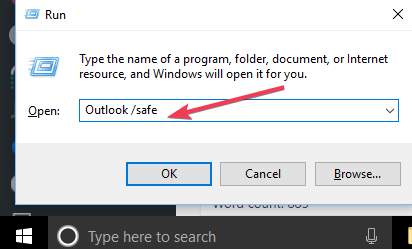
- To się uruchomi Outlook w trybie awaryjnym.
Następnie będziesz musiał zidentyfikować problem z tworzeniem dodatku i wyłączyć go.
- Aby to zrobić, kliknij Plik > Opcje > Dodatki
- Tam znajdziesz Zarządzaj Com-in Add. Kliknij na Iść przycisk obok.
- Jeśli na liście znajdują się jakieś dodatki, usuń zaznaczenie pola wyboru dla jednego dodatku i uruchom ponownie program Outlook i sprawdź, czy problem nadal występuje. Chodzi o to, aby znaleźć dodatek, który może powodować błąd.
- Jeśli tak, powtórz powyższy krok z innym dodatkiem, aż wyzerujesz cel. Jeśli nie, problem został już rozwiązany, a problem został rozwiązany.
— POWIĄZANE: Są to najlepsze klienty e-mail i aplikacje systemu Windows 10 do użycia
Rozwiązanie 2: Usuń plik OST i odbuduj nowy
Czasami pliki OST mogą być uszkodzone, co może być kolejnym powodem wielu problemów z programem Outlook 2016, w tym odzyskania usuniętej wiadomości e-mail. Oto kroki:
- Blisko Perspektywy jeśli jest otwarty.
- otwarty Biegać Windows naciskając Klawisz Windows + R lub pisanie Biegać w Pole wyszukiwania Cortana i naciskając Wchodzić.
- w Biegać W oknie dialogowym wpisz następujące polecenie i kliknij przycisk dobrze: % LOCALAPPDATA% \ Microsoft \ Outlook \

- Wybierz .plik ost i naciśnij Usunąć lub kliknij prawym przyciskiem myszy i wybierz Usunąć.
Rozwiązanie 3: Odtwórz plik OST
Po pomyślnym usunięciu pliku OST następnym krokiem będzie jego ponowne utworzenie. Oto kroki:
- Kliknij Plik > Informacje
- Kliknij Ustawienia konta. Odtąd, podwójne kliknięcie na Microsoft Exchange.
- Jest Oprawa wyskakujące okienko, które się pojawi. Kliknij Więcej ustawień.
- Kliknij Postęp > Ustawienie pliku folderu offline.
- Wybierz lokalizację, w której .plik ost zostaną zapisane i kliknij dobrze.
- Może pojawić się komunikat o błędzie. Kliknij dobrze. Spowoduje to utworzenie nowy plik ost.
- Kliknij dobrze > koniec.
— POWIĄZANE: 5 najlepszych programów antyspamowych dla twojego serwera e-mail Exchange
Rozwiązanie 4: Opróżnij folder elementów do odzyskania
Teraz Folder przedmiotów do odzyskania jest bardzo celową funkcją projektowania i ma na celu pomóc w radzeniu sobie z sytuacją, gdy powiedzmy, że twoje maile zostały usunięte przypadkowo lub w wyniku jakiejkolwiek złośliwej próby. Innym powodem, dla którego określony folder działa jako miejsce na usunięte wiadomości e-mail, jest to, że pomaga w wyszukiwaniu wiadomości w celu ułatwienia sporów sądowych lub dochodzeń.
Inną kwestią, o której należy pamiętać, jest to, że folder Elementy do odzyskania można opróżnić tylko w następującym scenariuszu — jeśli nie ma
- Zatrzymanie w miejscu
- Wstrzymanie sporów sądowych
- Odzyskiwanie pojedynczego elementu mające zastosowanie do folderu
Jeśli tak, folder można opróżnić, wykonując kilka prostych kroków. W przeciwnym razie zaleca się utrzymywanie folderu w stanie nienaruszonym do momentu wstrzymania.
W poprzednim przypadku, że nie ma Zatrzymanie w miejscu lub Wstrzymanie sporów sądowych na miejscu lub nie ma włączone odzyskiwanie pojedynczego elementu włączone, oto, co musisz zrobić pusty Folder Elementy do odzyskania.
Proces jest uruchamiany za pośrednictwem Windows PowerShell. Pierwszym krokiem jest oczywiście otwarcie Windows PowerShell. Oto kroki: Kliknij prawym przyciskiem myszy Początek i wybierz Windows PowerShell (administrator). Możesz także wpisać WindowsPowerShell w Pole wyszukiwania Cortana. Z wyświetlonego wyniku wyszukiwania kliknij prawym przyciskiem myszy na Windows PowerShell i wybierz Uruchom jako administrator.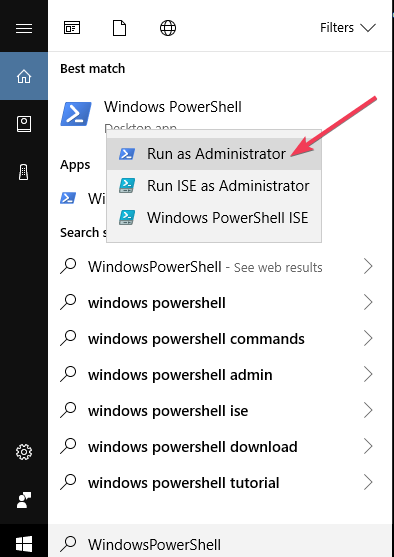
Wpisz następujące polecenie i naciśnij klawisz Enter:
Search-Mailbox -Identity „xxxx rrrr” -SearchDumpsterOnly -TargetMailbox „Discovery Search Mailbox” -TargetFolder „xxxxyyyy-RecoverableItems” -DeleteContent
Powyższe polecenie będzie usuń skrzynkę pocztową, ale skopiuje zawartość do innej skrzynki pocztowej. Jeśli nie tego chcesz, uruchom następujące polecenie:
Wyszukaj w skrzynce pocztowej -Tożsamość „Gurinder Singh” -SearchDumpsterOnly -DeleteContent
Jednak na wszelki wypadek usuń zawartość folderu Elementy do odzyskania mimo że tak było zawieszone lub ma odzyskiwanie jednego elementu włączone, odnoszą się do Dokument Microsoft tutaj.
Zaleca się również przejście przez ten link, aby usunąć wiadomości e-mail raz na zawsze.
Tymczasem oto kilka zasobów, które mogą Cię zainteresować:
- Pełna poprawka: awaria programu Outlook 2016 podczas pracy z pocztą z załącznikiem
- Pełna poprawka: program Outlook 2016 ulega awarii podczas uruchamiania
- Nowa aktualizacja pakietu Office 2016 rozwiązuje problem z kontami POP3 w programie Outlook 2016
- Outlook 2016 z ciemnym motywem zmniejsza zużycie energii

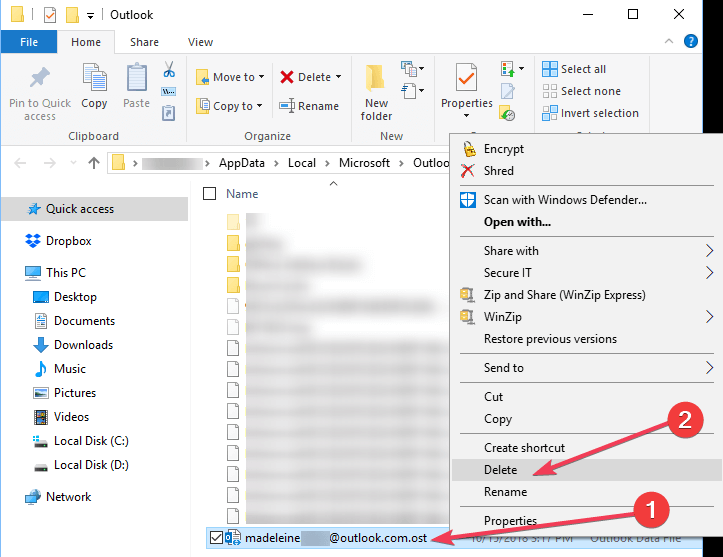
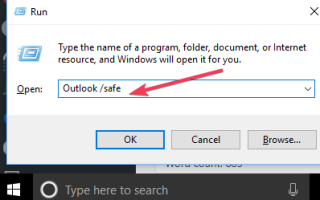

![Co zrobić, jeśli Regedit nie zapisuje zmian [PEŁNY PRZEWODNIK]](https://pogotowie-komputerowe.org.pl/wp-content/cache/thumb/0b/08444467f2dd50b_150x95.png)

